
Мазмуну:
- 1 -кадам: Келгиле, баштайлы
- 2 -кадам: Программаны орнотуу
- 3 -кадам: Мастердик башкаруу тактасын орнотуңуз: Башкы башкаруу тактасын слайдердин базасына коюңуз
- 4 -кадам: Слотту орнотуу: Слайддын тиешелүү позициясына уячаны коюңуз
- 5 -кадам: УЗИ сенсорун орнотуңуз: УЗИ сенсорун слайдердин тийиштүү абалына коюңуз; УЗИ сенсорун кеңейтүү тактасынын D10-D11 портуна туташтырыңыз
- 6 -кадам: Түс сенсорун орнотуңуз: Түстүү сенсорду кеңейтүү тактасынын IIC портуна туташтырыңыз
- 7 -кадам: ЖК дисплейди орнотуңуз: ЖК дисплейди кеңейтүү тактасынын IIC портуна туташтырыңыз
- 8 -кадам: UArm Power Терминалын орнотуу: UArmдын Электр линиясын Башкы Башкаруу тактасына туташтыруу
- 9 -кадам: USB Type C линиясын орнотуңуз: C линиясын Негизги Башкаруу тактасына туташтырыңыз
- 10 -кадам: UArm 30P түбүн кеңейтүү тактасын орнотуңуз: UArm 30P түбүн кеңейтүү тактасын UArmдин арт жагына орнотуңуз
- 11 -кадам: Бекитилген UArm: UArm'ди Slider Mounting Plateке тиркеңиз
- 12 -кадам: UArm Power жана USB кабелин сайыңыз: UArm Power Line жана Type C байланыш сымын UArm менен туташтырыңыз
- 13 -кадам: операция
- 14 -кадам: UArmди баштапкы чекитке жылдырыңыз: УЗИ сенсорунун аягына жакын, бирок боштук калтырууну унутпаңыз
- 15 -кадам: Кубат баскычын басыңыз
- 16 -кадам: Бүтүндөй системаны иштетүү үчүн 12В кубат адаптерин колдонуңуз, анда UArm баштапкы абалга жетет
- 17 -кадам: Кубду Түстөр сенсоруна коюп, UArmдин кармашын күтө туруңуз
- 18 -кадам: Программалык камсыздоону баштапкы абалга келтирүү
- 19-кадам: Камтылган программа кайра жазылган
- 20 -кадам: Arduino IDEде Программаны ачыңыз жана Программаны Arduino Mega2560ка төмөндө көрсөтүлгөн параметрлер менен жөнөтүңүз
- Автор John Day [email protected].
- Public 2024-01-30 10:42.
- Акыркы өзгөртүү 2025-01-23 14:52.



Саламатсыздарбы, акыркы посттон бери көп убакыт өттү. А биз кайттык! Биз сизге жаңы нерсени көрсөтүүнү каалайбыз жана аны uArm менен бириктирип, эмнени алганыбызды көргүбүз келет. Чындыгында, uArm үчүн миллиондогон нерселерди жасоого болот, бирок биз бүгүн эмне кылып жатканыбыз өзгөчө нерсе. УЗИ сенсорунун жана түстүү сенсордун жардамы менен, слайдер uArmга кубду автоматтык түрдө бир жактан экинчи тарапка алып жүрүүгө мүмкүнчүлүк берет.
Макул, баштайлы. Аны ишке ашыруу үчүн бир нече кадамдар бар.
1 -кадам: Келгиле, баштайлы
Аппараттык:
1. Слайдер * 1
2. uArm Swift Pro* 1
3. Максаттуу объект (Кызыл куб, жашыл куб, сары куб)* 1
4. USB Type C линиясы жана uArm 30P Төмөндөгү кеңейтүү плитасы * 1
5. ЖК * 1
6. Түстүү сенсор * 1
7. УЗИ сенсору * 1
8. Башкаруу тактасы * 1
9. Сүйрөө чынжыры * 1
10. Күч адаптери * 1
Программалык камсыздоо:
1. Arduino IDE
2. Arduino Mega 2560 үчүн Slider.ino
3. uArm үчүн uArmSwiftPro_2ndUART.hex
2 -кадам: Программаны орнотуу
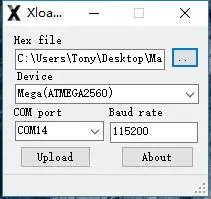
1. Hexти жүктөп алыңыз.
2. XLoaderди жүктөп алыңыз.
3. XLoaderди ачыңыз жана ылдыйкы сол жактагы менюдан uArm COM портун тандаңыз.
4. "Түзмөк" деп аталган ачылуучу тизмеден ылайыктуу түзмөктү тандаңыз.
5. Xloader түзмөк үчүн туура байдын ылдамдыгын койгонун текшериңиз: Mega үчүн 115200 (ATMEGA2560).
6. Эми формаңыздын жогорку оң жагындагы серептөө баскычын колдонуп, он алтылык файлыңызды карап чыгыңыз.
7. Hex файлыңыз тандалгандан кийин, "Жүктөө" баскычын чыкылдатыңыз. Жүктөө процесси жалпысынан 10 секундга созулат. Аяктагандан кийин, XLoaderдин төмөнкү сол бурчунда канча байт жүктөлгөнү тууралуу билдирүү пайда болот. Эгер ката болсо, анын ордуна жүктөлгөн жалпы байтты көрсөтөт. Кадамдар окшош болушу керек жана буйрук сабы аркылуу жасалышы мүмкүн.
3 -кадам: Мастердик башкаруу тактасын орнотуңуз: Башкы башкаруу тактасын слайдердин базасына коюңуз

4 -кадам: Слотту орнотуу: Слайддын тиешелүү позициясына уячаны коюңуз

5 -кадам: УЗИ сенсорун орнотуңуз: УЗИ сенсорун слайдердин тийиштүү абалына коюңуз; УЗИ сенсорун кеңейтүү тактасынын D10-D11 портуна туташтырыңыз
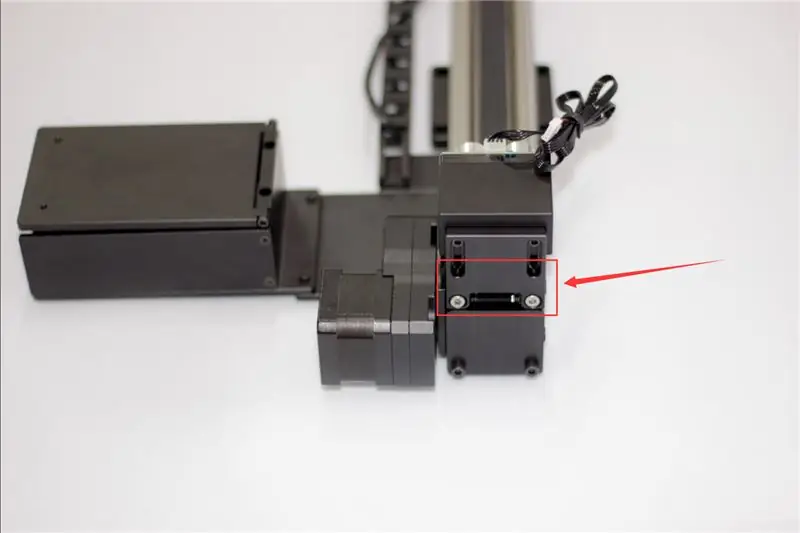

6 -кадам: Түс сенсорун орнотуңуз: Түстүү сенсорду кеңейтүү тактасынын IIC портуна туташтырыңыз

7 -кадам: ЖК дисплейди орнотуңуз: ЖК дисплейди кеңейтүү тактасынын IIC портуна туташтырыңыз

8 -кадам: UArm Power Терминалын орнотуу: UArmдын Электр линиясын Башкы Башкаруу тактасына туташтыруу

9 -кадам: USB Type C линиясын орнотуңуз: C линиясын Негизги Башкаруу тактасына туташтырыңыз

10 -кадам: UArm 30P түбүн кеңейтүү тактасын орнотуңуз: UArm 30P түбүн кеңейтүү тактасын UArmдин арт жагына орнотуңуз

11 -кадам: Бекитилген UArm: UArm'ди Slider Mounting Plateке тиркеңиз

12 -кадам: UArm Power жана USB кабелин сайыңыз: UArm Power Line жана Type C байланыш сымын UArm менен туташтырыңыз
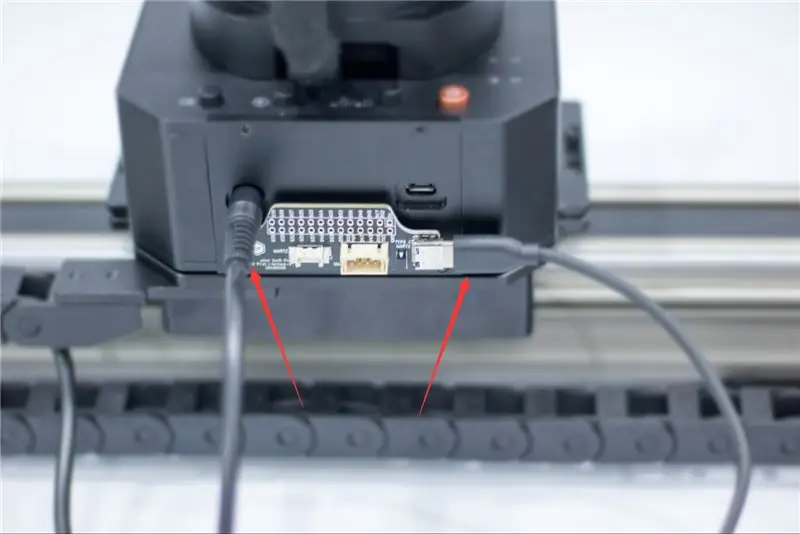
13 -кадам: операция
Биз орнотууну аяктагандан кийин, кийинки эмне болот?
Иштете турган убак келди !!!
14 -кадам: UArmди баштапкы чекитке жылдырыңыз: УЗИ сенсорунун аягына жакын, бирок боштук калтырууну унутпаңыз

15 -кадам: Кубат баскычын басыңыз
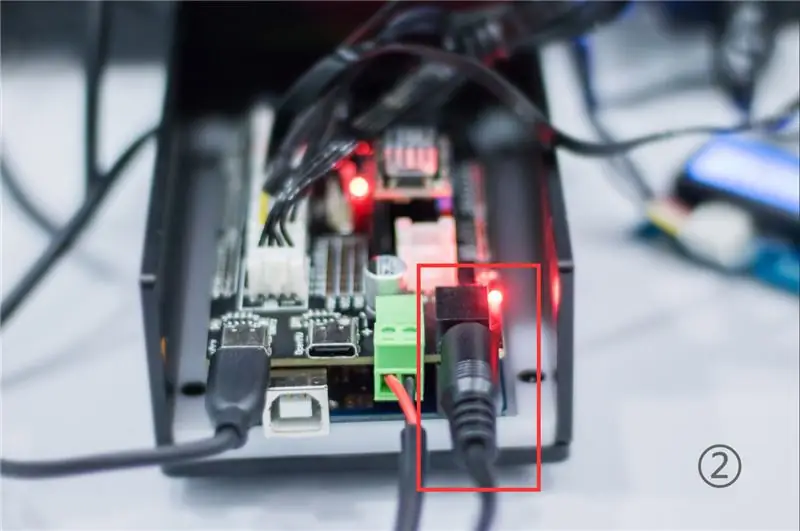
16 -кадам: Бүтүндөй системаны иштетүү үчүн 12В кубат адаптерин колдонуңуз, анда UArm баштапкы абалга жетет

17 -кадам: Кубду Түстөр сенсоруна коюп, UArmдин кармашын күтө туруңуз

Биринчи жолу колдонгонубузда, түс сенсорунун абалын uArm позициясына дал келтирүү үчүн тууралаңыз.
*Азыр үч түс колдоого алынат: Кызыл, Сары жана Жашыл.
18 -кадам: Программалык камсыздоону баштапкы абалга келтирүү
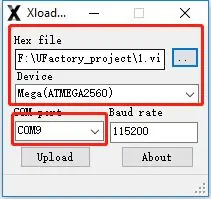
Биринчи кадамда uArm Swift Proго слайдер үчүн атайын камтылган программа кошулган. Атайын камтылган программа uArm менен uArm Studio ортосундагы байланышты токтотот. Эгерде сиз uArmди uArm Studio менен башкаргыңыз келсе, программаны баштапкы абалга келтирүү үчүн төмөнкү кадамдарды аткарыңыз:
1. uArm Swift Pro'ду компьютериңизге туташтырып, XLoaderди ачыңыз жана swiftpro3.2.0.hexти жүктөңүз.
2. HeXти uArm Swift Proго жүктөө үчүн "жүктөө" баскычын басыңыз.
19-кадам: Камтылган программа кайра жазылган

Arduino Mega2560 камтылган программасы жөнөтүлгөнгө чейин коюлган. Эгерде камтылган программаны кайра жазуу керек болсо, төмөнкү кадамдарга кайрылыңыз:
(1) Камтылган программаны жүктөө: Arduino Mega 2560 үчүн Slider.ino
(2 Me Mega2560ти компьютерге USB кабели аркылуу туташтырыңыз.
20 -кадам: Arduino IDEде Программаны ачыңыз жана Программаны Arduino Mega2560ка төмөндө көрсөтүлгөн параметрлер менен жөнөтүңүз
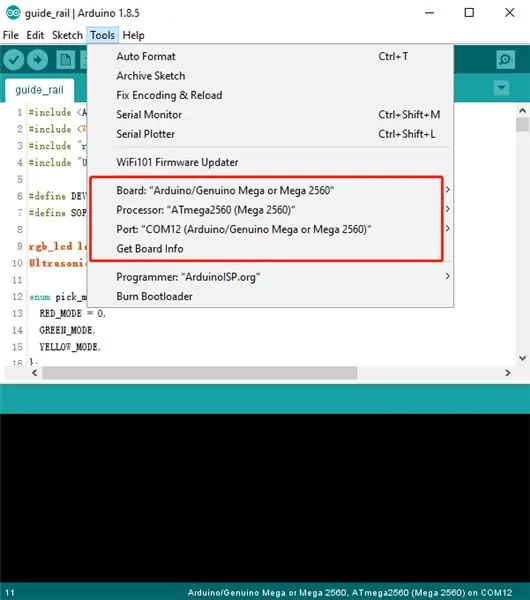
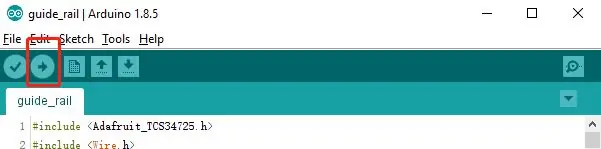
Макул, мен бүгүн сиздер менен бөлүшкүм келген нерселердин бардыгы. Бул сүйкүмдүү слайдер менен uArm ойноону жактырасыз деп үмүттөнөбүз!
_
UFACTORY командасы тарабынан түзүлгөн
Электрондук почта: [email protected]
Facebook: @Ufactory2013
Расмий веб: www.ufactory.cc
Сунушталууда:
Deej Box - 5 слайдер: 8 кадам (сүрөттөр менен)

Deej Box - 5 Sliders: Бул Deej долбооруна менин көз карашым, ал сизге PC программасынын көлөмүн жекече башкарууга мүмкүндүк берет жана жеке керектөөлөргө абдан оңой конфигурацияланат. Менин дизайнымда ар бир слайдерди аныктоо үчүн магниттик, алмаштырылуучу төш белгилери бар 5 слайдер бар. Бул туура эмес
Манжа изинин сенсорун XAMP Solution менен айкалыштыруу үчүн колдонуу: 6 кадам (сүрөттөр менен)

Манжа изинин сенсорун XAMP Чечими менен айкалышта катышуу үчүн колдонуу: Мектептин долбоору үчүн биз окуучулардын сабакка катышуусун кантип көзөмөлдөө боюнча чечим издеп жүргөнбүз. Көптөгөн студенттерибиз кеч келишет. Бул алардын бар экендигин текшерүү түйшүктүү жумуш. Башка жагынан алганда, көптөгөн талкуулар бар, анткени студенттер көп учурда
Кантип Gears ийри кол слайдер жасоо керек: 6 кадам (сүрөттөр менен)

Gears ийилген кол слайдерин кантип жасоо керек: ТОЛУК ВИДЕО Бул слайдер ийри жана инновациялык түрдө тайып кетиши мүмкүн
Коопсуздук тутумун Phidges жана Twitter менен айкалыштыруу үчүн айкалыштыруу: 8 кадам

Коопсуздук тутумун Phidges жана Twitter менен айкалыштыруу үчүн айкалыштыруу: Мен коопсуздук системасы үчүн зымдуу батирде жашайм. Мен үй телефон линиясын сатып алууну каалабайм жана жергиликтүү мониторинг кызматтары укмуштуудай жетишпейт. Мен жокто батириме кимдир бирөө кирип келерин билгим келет. Мен кыймыл сенсорун колдоно алам, бирок
Гитаранын спикери кутучасын кантип куруу керек же стерео үчүн экөөнү кантип куруу керек: 17 кадам (сүрөттөр менен)

Гитаранын спикери кутучасын кантип куруу керек же стерео үчүн экөөнү кантип куруу керек?: Мен куруп жаткан түтүк амп менен жаңы гитаралык спикердин барышын кааладым. Баяндамачы менин дүкөнүмдө калат, андыктан өзгөчө бир нерсенин кереги жок. Толекс жабуусу өтө оңой эле бузулуп калышы мүмкүн, ошондуктан мен кумдун артынан сыртын кара чачтым
